WARCRAFT LOG (en construction)
Page 1 sur 1
 WARCRAFT LOG (en construction)
WARCRAFT LOG (en construction)
- Commençant
Ainsi, vous êtes intéressés par l'obtention d'une meilleure compréhension du journal de combat?
Vous êtes venus au bon endroit. D'abord, allez sur www.warcraftlogs.com et enregistrez un nom d'utilisateur. Suivez les instructions afin d'activer votre compte.
Installez l'AIR d'Adobe et le Warcraft enregistre Uploader. Une fois fait, enregistrez le dans le dossier World de Warcraft.
Allez sur votre jeu dans le menu et allez dans Système / Réseau, cochez "l'Enregistrement Avancé" et fermez votre menu. Puis vous devez faire une macro (/combatlog ) activez la macro avant de commencer votre raid. Après avoir terminé le raid, désactivez en cliquant sur la macro. Quand vous aurez fermé le processus d'enregistrement, allez télécharger les logs en utilisant Warcraft Logs Uploader.
Les logs seront placés dans : Program Files -> World of Warcraft - > Logs.
Puis cliquez sur le bouton "Upload a log".
Une fois que vous avez téléchargé le fichier, vous pouvez soit le supprimer ou soit l'archiver.
Perso à vous de voir^^Une fois que vous l'avez fait.
Voici une petite vidéo pour vous aider
Maintenant il est temps d'analyser!!!
2. Le Regard Global
Quand vous chargez votre journal de logs, vous aurez cet écran ci-dessous :

Il y a beaucoup d'infos, la durée entier de combat, si ces logs sont privé ou public... Quand les classements seront inclus avec Warcraftlogs, ils seront trouvés sur cet écran aussi. Ici, vous pourrez voir que nous sommes sur Zakuun le combat a duré 3:14 minutes.
Jetons un coup d'œil à d'autres fonctions plus en détail.
Voici la composition de raid ci-dessous :

Remarquez comment c’est facile de voir tous les membres de votre raid, sans devoir planer sur leurs capacités de voir quel était leur rôle. Vous pouvez immédiatement remarquer les 2 tanks, les 9 DPS et les 2 healers. L'observation de la spécialisation de chaque DPS, on se fait une idée du raid et de ce qu'il à utilisé.
Passez sur chacune des lignes du graphique pour mettre en évidence n'importe quelle partie du combat pour des détails spécifiques. Sur la page, vous pouvez voir des choses comme les dégats donnés, les dégâts pris, le heal donné et le heal reçus. Aussi dans la fonctionnalité du graphique, vous pouvez isoler une partie du combat simplement en surlignant avec votre souris d'un point A à un point B ou vice versa.
J'ai choisi la BL (Furie Sanguinaire), comme dans cette image :

Par défaut, cela choisit l'option de BL qui marque une partie bleue sur votre graphique que nous avons précédemment mis en évidence.
D'autres options incluent ici des résurrections de bataille, des morts de joueur, des boss morts et d'autres morts comme ci-dessous
Ce sont certaines des caractéristiques qu'on peut voir sur cette page principale.
Jetons un coup d'oeil à l'analyse des logs individuel!!
3. L'Analyse Individuelle
Dans cette partie suivante de ce guide, je me base sur le DPS, mais le heal et le tanking peuvent être analysés de la même façon. De la page principale on va sur Velhari, cliquez sur un joueur pour avoir plus de détails sur celui ci (ici Valena). Vous devriez arriver à un écran comme celui ci-dessous :

Ceci est la partie "Done by Source" qui montrera le joueur et n'importe quels pets que le joueur a utilisé pendant ce combat. Le DPS (a) est une mesure de DPS actif d'un joueur. Le DPS (e) est une mesure de DPS effectif d'un joueur. La différence est que DPS actif est votre moyenne DPS. Le faire de 10,000,000 de dégâts plus de 10 secondes tandis qu'étant actif pendant 10 secondes égalerait 1,000,000 de DPS (a) et 1,000,000 de DPS (e). Au contraire, faisant 10,000,000 de dégâts plus de 10 secondes tandis qu'étant actif pendant seulement 8 secondes vous donneraient 1,250,000 DPS (a), mais toujours seulement 1,000,000 DPS (e). Dans un scénario réel, un DPS qui meurt dans les 30 premières secondes d'un combat aura DPS (a)très élevé. Comme le combat prolonge, son DPS (e) baissera parce que son cadavre ne fait pas une grande partie de quoi que ce soit. DPS (e) est toujours la meilleure mesure.
Jetons un coup d'oeil aux dégâts Done to Ennemy :
Ceci est une vue globale de dégâts totaux faits aux ennemis divers lors de votre raid. Vous pouvez voir la partie de temps passé sur des ennemis particuliers dans le calcul "Actif" qui calcule le pourcentage de temps passé sur cette foule particulière. La somme de votre temps passé sur des ennemis peut être plus de 100 % en vertu des opérations des dégâts aux ennemis multiples immédiatement.
Maintenant jetons un coup d'oeil aux détails réels qui sont Done by Ability:
Ceci est là où vous verrez la distribution de dégâts faits pendant la rencontre. Cet écran particulier est interactif pour voir beaucoup d'informations. Vous pouvez voir des temps de fonctionnement Pointés, le pourcentage de mademoiselle et DPS (e) de vos capacités. Remarquez, dans cette copie d'écran, "le temps de fonctionnement" est blanc(vierge). Ceci était une erreur d'enregistrement(d'exploitation des bois) sur ma partie. Normalement, vous trouverez des temps de fonctionnement comme un pourcentage inscrit ici. Le graphique ci-dessus a l'air embrouillant avec la couche de couleurs. C'est en réalité Assez frais(cool) dans cela vous pouvez planer sur chaque couleur pour voir la partie de DPS de cette capacité particulière dans un graphique. Le vol plané sur le graphique peut vous montrer quelque chose comme ceci :
De plus, dirigeant votre souris sur la partie détaillée de l'affichage des capacités révélera des informations plus détaillées comme des coups Hit, Critical Hit, etc... Remarquez-ceci en passant sur « Verdict final » :
4. Votre Cible
Warcraftlogs construit une table détaillée pour à peu près de tout. Cela devient encore mieux avec vos cibles. Par défaut, "Boss Fights" sont le sous-titre choisi pour votre distribution de dégâts. Isolons une cible. Vous pouvez changer votre cible objective en mettant en évidence la liste comme ceci :

Une fois que vous avez inscrit vos ennemis, notez que chaque ennemi a un sous-menu. Ce sous-menu est FANTASTIQUE! Vous pouvez faire une de deux choses : vous pouvez ou cliquer sur le menu principal pour chaque ennemi, comme le Gardien grangre-ombre OU vous pouvez traîner votre souris dans le sous-menu et trouver un détail le Gardien grangre-ombre pour y voir des détails. Le sous-menu détaillé y ressemble :

Disons vous voulez voir combien de DPS a fait Valena sur le deuxième Gardien grangre-ombre. Cliquez "le 2" sur le sous-menu Gardien grangre-ombre et vous ne verrez les détails avant que vous. De nouveau, comme des détails précédents, vous pouvez planer sur des capacités de voir des effets de crit, le Point coche et des pourcentages de temps de fonctionnement. Voici une autre image montrant le Gardien grangre-ombre:
La guérison peut être vu de la même façon en changeant votre cible. Il pourrait être intéressant de voir qui faisait une majorité de heal et qui faisait une majorité de le dissipe.
Avec des dégâts individuels et des cibles expliquées, jetons un coup d'oeil à une vue plus large de votre raid entier sur certaines cibles!
5. Évaluation de Dégâts de Raid
Jusqu'ici, nous avons regardé l'individu fait l'analyse syntaxique. Disons vous êtes curieux de tout le monde est DPS sur le Gardien grangre-ombre. Votre filtre produirait ce résultat :

Remarquez que j'ai cliqué sur "All sources". Maintenant nous pouvons voir qui a fait quels dégâts au détail ajoutent qui est utile dans l'observation qui est la meilleure adaptée pour cela, qui prête attention, qui suit les ordres et qui peut être dépendu. Maintenant jetons un coup d'oeil à deux Gardien grangre-ombre différentes. Nous regarderons Gardien grangre-ombre *1 et *2...
Nous avons mis un grand accent de dégâts. Jetons un coup d'oeil à un exemple guérissant. D'abord, choisissons en général la guérison et exécutons ensuite un filtre. Allez à la guérison globale en choisissant "Healing" du premier menu déroulant. L'écran devrait regarder quelque chose comme ceci :
Vous pouvez suivre à la trace tous les sorts ici ! si vous voulez voir qui a reçu la plupart de guérison d'une Marée des soins Tranquillité ou une Aura Divinité ou autre chose.

6. Buffs et Debuffs
Jusqu'ici nous avons regardé des dégâts, la guérison et tous les détails . Jetons un coup d'oeil à la magie DERRIÈRE les dégâts et la guérison. Voici un résumé d'images de ce qu'arrivera si vous choisissez "des Fans(des Peaux de buffle) et Debuffs" du premier menu déroulant :
Remarquez ici que je regarde seulement des fans(seulement des peaux de buffle) et debuffs pour Zagam. Vous pouvez ceci modifier pour regarder un acteur(joueur), tous les Sorciers, tous les Paladins, ou tout le monde. Beaucoup de flexibilité ici, mais pour a L'explication plus simple, regardons ce Sorcier particulier. Par défaut, cela montre les fans(les peaux de buffle) reçus, le nombre(numéro) reçu et le temps de fonctionnement global comme un pourcentage. Disons vous voulez voir les détails sur le Totem Toxique de Kardris et son proc "le Pouvoir(la Puissance) Toxique." Cliquez sur le Pouvoir(la Puissance) Toxique de ceci voir :
Remarquez qu'un graphique peuple avec les détails de quand chaque bibelot proc'd. C'est utile pour voir combien de RNG affecte des valeurs de RPPM et comment la variable proc des taux peut être. Remarquez que vous pouvez l'effet de survol sur ce graphique aussi voir les cas spécifiques à temps de procs et vous efface comme vu ici:
Ceci est assez utile si vous voulez suivre à la trace le minutage(moment) et vouloir voir comment des facteurs RPPM dans des temps d'intervalle sur le bibelot procs. Par les mêmes moyens, vous pouvez cliquer sur Debuffs pour voir le debuffs placé(situé) sur Zagam avec la même quantité et les champs(domaines) de temps de fonctionnement que la section de fans(de peaux de buffle) :
Remarquez que ceci est la Rencontre de Garrosh. Je peux découvrir qui casse CCS efficacement(effectivement) ici en suivant à la trace mon debuffs. Je peux voir que j'étais contrôlé par avis(esprit) une fois. Je peux aussi voir que pendant cela MC, je m'ai fait appliquer(m'ai fait appliqué) la Tempête Inférieure aussi bien que l'Ombre Word:Pain. Ceci est une erreur pour le Mage et le Prêtre Fantôme comme ils devraient utiliser des charmes(périodes) de dégâts directs, pas des Points. Ceci est une façon rapide d'identifier mal des jeux(pièces) pendant prennent soin de Contrôles. Vous pouvez aussi ceci utiliser pour suivre à la trace combien de fois vous avez été visés par quelque chose pendant une rencontre.
Disons vous avez voulu suivre à la trace quelque chose de bien, comme peut-être un Rajeunissement du Druide de Resto et son temps de fonctionnement sur le MT. Votre filtre regarderait quelque chose comme ceci :
Ceci est une approche plus minutieuse aux fans(aux peaux de buffle) et debuffs, mais vous pouvez suivre à la trace quoi que ce soit que vous voulez ici tant qu'un acteur(joueur) le met sur un autre. Jetez un coup d'oeil à un autre exemple du temps de fonctionnement de Ficelles du métier d'un Voyou :
Ceci est une bonne façon de voir si un Voyou garde des Tours en haut. Ressemble seulement à deux utilisations dans juste sous 5 minutes(procès-verbal) ici! Ceci est une bonne découverte d'occasion pour augmenter quelqu'un est DPS. Avec des fans(des peaux de buffle) et debuffs maintenant expliqué, jetons un coup d'oeil à quelques autres rapports utilitaires de Warcraftlogs.
7. Coups, Événements et Morts... Oh, mon!
Maintenant nous pouvons plonger dans l'essentiel de coups individuels pour le niveau final absolu d'analyse. D'abord, jetons un coup d'oeil aux rondins(journaux) mortels...
Le rondin(journal) mortel pour Warcraftlogs est stupéfiant(génial). Il met tous les acteurs(joueurs) qui sont morts avec une liste d'événements menant jusqu'à la mort de cet acteur(joueur). Remarquez ici que nous faisons mettre en évidence(faisons surligner) un Moine. Ce que ce rondin(journal) me dit est plus de 4.5 secondes, le seul guérit il a reçu par l'attaque de Corruption de Tourbillonnement étaient sa propre Vague Chi et un Contre-courant. En ce qui concerne son HP, je pense que le Chaman de Restauration a fait un choix pauvre(faible) de charme(période) guérissant utilisant le Contre-courant au lieu de Guérir la Montée. Ceci est une façon rapide d'identifier la cause de mort, si c'était la faute de l'acteur(du joueur) ou la faute d'un guérisseur. Le Moine n'est pas sans faute ... voyez-vous un Healthstone étant utilisé n'importe où là-dedans ?
En changeant à un visionnage(une observation) d'Événements au lieu d'un Analytique, nous pouvons voir le détail final absolu de coups de charme(période). Cette liste de détail est INCROYABLEMENT Longtemps si vous essayez de regarder trop de détail. Remarquez ici:
La liste 'd'événements' que vous voyez sur cette image est tous les événements au cours d'une 2 deuxième période de temps. Ce que vous voulez faire est le filtre en bas pour voir le détail plus spécifique qui pourrait vous aider à répondre à une question. Filtrons en bas à juste un acteur(joueur). Utilisons la baisse(goutte) en bas et choisissons Zagam de nouveau. Ce qui surgit maintenant :
Cette liste est toujours folle longue, mais nous l'avons réduit en bas pour voir seulement les événements de Zagam. Avec la liste toujours étant incroyablement détaillée, le réduisons en bas à une 5 deuxième fenêtre. Notez dans l'image suivante(prochaine), cela couvre 5 secondes de temps :
Je suis arrivé à cet écran en traînant ma souris sur le graphique de combat au fil du temps de la même façon comment je l'ai fait sur la page de titre. Cela couvre 2:00 jusqu'à 2:05 dans le combat. Avec cette petite fenêtre, vous pouvez voir à quelle hauteur j'ai en réalité explosé dans des dégâts. Destruction AoE FTW à 15M DPS! Vous pouvez utiliser ce rondin(journal) d'Événements pour voir ce que j'ai fait pour frapper ce beaucoup de DPS. Allusion : c'était la Pluie de Feu et des Charmes(Périodes) de soufre et le Feu. Disons nous nous soucions seulement environ une capacité particulière ... dans ce cas, le Boulon(Verrou) de Chaos. Vous pouvez filtrer la capacité vous voulez voir pour qu'il y ressemble :
Maintenant je peux voir tous mes Boulons(Verrous) de Chaos pour n'importe quand le cadre que je désire. Vous pouvez aligner quelque chose comme ceci en haut avec un bibelot proc pour voir si un Sorcier de Destruction lance le Boulon(Verrou) de Chaos pendant son bibelot procs qui est une partie intégrante de leur DPS.
Le navigateur d'Événements a beaucoup de capacités sur lesquelles je n'ai pas retouché ici. Cependant, toute l'analyse peut être faite d'une façon semblable. La meilleure façon d'apprendre est de juste plonger dans vos rondins(journaux) et explorer tout ce que vous pouvez voir.
8. Ressources
Warcraftlogs montre une façon très simple de suivre à la trace des ressources comme mana d'un guérisseur, un Sorcier de Démonologie la Fureur Démoniaque, ou le Foyer(Centre) d'un Chasseur. Par aller au sous-menu de Ressources, vous pouvez voir que la pléthore de choix regarde. Par exemple, voici mana et la Fureur
Démoniaque :
Finalement, vous pouvez changer le sous-menu de Ressources à la Sommation et des Créations pour voir que des choses comme des Importations Sauvages, des Bêtes Sinistres, ou Shadowfiends nomment quelques-uns. Voici l'exemple pour des Importations Sauvages :
Warcraftlogs a beaucoup de façons de voir à peu près(seulement à propos) de quoi que ce soit d'imaginable. Le site Web est toujours dans sa version bêta avec beaucoup de nouvelle arrivée de mises à jour. C'est déjà un programme très haut fonctionnant que j'à vous conseille fortement tout de commencer à utiliser. Si vous avez des questions sur la façon de regarder un rondin(journal) spécifique, faites-moi savoir et je vous guiderai par cela! Il y a toujours un peu de fonctionnalité au site qui doit(reste) encore à être mis en œuvre connu comme "des Épingles". Quand ils sont plus fonctionnels et développés, j'utiliserai le dernier poste réservé pour me remplir dans des informations sur eux. Jusque-là, les acclamations et aiment(jouissent de) vous analyser et les rondins(journaux) de vos guildes!
Remarquez ici que j'ai déjà choisi le menu déroulant pour regarder des capacités guérissantes de nom. Comme un Sorcier et un leader de raid, je suis curieux quant à qui utilise en réalité leur heal! Jetons un coup d'oeil l'avis de ... dans l'image, j'ai déjà mis en évidence(surligné) sur Healthstone. Ce qui arrive quand vous y cliquez...
Vérifiez(Réglez-le)! Les spectacles(salons) qui utilisent Healthstones et pour combien ils guérissent. Réglez 400Ko du Gardien Druid(du tuteur L Druid) + guérit sur un Healthstone! Vous pouvez suivre à la trace tous les charmes(périodes) ici si vous voulez voir qui a reçu la plupart de guérison d'une Tranquillité ou un Hymne Divin ou autre chose.
6. Warcraftlogs - buffs et Debuffs
Jusqu'ici nous avons regardé des dégâts, la guérison et tous les détails gorey au milieu. Jetons un coup d'oeil à la magie DERRIÈRE les dégâts et la guérison. Voici un résumé d'images de ce qu'arrivera si vous choisissez "des Fans(des Peaux de buffle) et Debuffs" du premier menu déroulant :
Remarquez ici que je regarde seulement des fans(seulement des peaux de buffle) et debuffs pour Zagam. Vous pouvez ceci modifier pour regarder un acteur(joueur), tous les Sorciers, tous les Paladins, ou tout le monde. Beaucoup de flexibilité ici, mais pour a L'explication plus simple, regardons ce Sorcier particulier. Par défaut, cela montre les fans(les peaux de buffle) reçus, le nombre(numéro) reçu et le temps de fonctionnement global comme un pourcentage. Disons vous voulez voir les détails sur le Totem Toxique de Kardris et son proc "le Pouvoir(la Puissance) Toxique." Cliquez sur le Pouvoir(la Puissance) Toxique de ceci voir :
Remarquez qu'un graphique peuple avec les détails de quand chaque bibelot proc'd. C'est utile pour voir combien de RNG affecte des valeurs de RPPM et comment la variable proc des taux peut être. Remarquez que vous pouvez l'effet de survol sur ce graphique aussi voir les cas spécifiques à temps de procs et vous efface comme vu ici:
Ceci est assez utile si vous voulez suivre à la trace le minutage(moment) et vouloir voir comment des facteurs RPPM dans des temps d'intervalle sur le bibelot procs. Par les mêmes moyens, vous pouvez cliquer sur Debuffs pour voir le debuffs placé(situé) sur Zagam avec la même quantité et les champs(domaines) de temps de fonctionnement que la section de fans(de peaux de buffle) :
Remarquez que ceci est la Rencontre de Garrosh. Je peux découvrir qui casse CCS efficacement(effectivement) ici en suivant à la trace mon debuffs. Je peux voir que j'étais contrôlé par avis(esprit) une fois. Je peux aussi voir que pendant cela MC, je m'ai fait appliquer(m'ai fait appliqué) la Tempête Inférieure aussi bien que l'Ombre Word:Pain. Ceci est une erreur pour le Mage et le Prêtre Fantôme comme ils devraient utiliser des charmes(périodes) de dégâts directs, pas des Points. Ceci est une façon rapide d'identifier mal des jeux(pièces) pendant prennent soin de Contrôles. Vous pouvez aussi ceci utiliser pour suivre à la trace combien de fois vous avez été visés par quelque chose pendant une rencontre.
Disons vous avez voulu suivre à la trace quelque chose de bien, comme peut-être un Rajeunissement du Druide de Resto et son temps de fonctionnement sur le MT. Votre filtre regarderait quelque chose comme ceci :
Ceci est une approche plus minutieuse aux fans(aux peaux de buffle) et debuffs, mais vous pouvez suivre à la trace quoi que ce soit que vous voulez ici tant qu'un acteur(joueur) le met sur un autre. Jetez un coup d'oeil à un autre exemple du temps de fonctionnement de Ficelles du métier d'un Voyou :
Ceci est une bonne façon de voir si un Voyou garde des Tours en haut. Ressemble seulement à deux utilisations dans juste sous 5 minutes(procès-verbal) ici! Ceci est une bonne découverte d'occasion pour augmenter quelqu'un est DPS. Avec des fans(des peaux de buffle) et debuffs maintenant expliqué, jetons un coup d'oeil à quelques autres rapports utilitaires de Warcraftlogs.
7. Warcraftlogs - Coups, Événements et Morts... Oh, mon!
Maintenant nous pouvons plonger dans l'essentiel de coups individuels pour le niveau final absolu d'analyse. D'abord, jetons un coup d'oeil aux rondins(journaux) mortels...
Le rondin(journal) mortel pour Warcraftlogs est stupéfiant(génial). Il met tous les acteurs(joueurs) qui sont morts avec une liste d'événements menant jusqu'à la mort de cet acteur(joueur). Remarquez ici que nous faisons mettre en évidence(faisons surligner) un Moine. Ce que ce rondin(journal) me dit est plus de 4.5 secondes, le seul guérit il a reçu par l'attaque de Corruption de Tourbillonnement étaient sa propre Vague Chi et un Contre-courant. En ce qui concerne son HP, je pense que le Chaman de Restauration a fait un choix pauvre(faible) de charme(période) guérissant utilisant le Contre-courant au lieu de Guérir la Montée. Ceci est une façon rapide d'identifier la cause de mort, si c'était la faute de l'acteur(du joueur) ou la faute d'un guérisseur. Le Moine n'est pas sans faute ... voyez-vous un Healthstone étant utilisé n'importe où là-dedans ?
En changeant à un visionnage(une observation) d'Événements au lieu d'un Analytique, nous pouvons voir le détail final absolu de coups de charme(période). Cette liste de détail est INCROYABLEMENT Longtemps si vous essayez de regarder trop de détail. Remarquez ici:
La liste 'd'événements' que vous voyez sur cette image est tous les événements au cours d'une 2 deuxième période de temps. Ce que vous voulez faire est le filtre en bas pour voir le détail plus spécifique qui pourrait vous aider à répondre à une question. Filtrons en bas à juste un acteur(joueur). Utilisons la baisse(goutte) en bas et choisissons Zagam de nouveau. Ce qui surgit maintenant :
Cette liste est toujours folle longue, mais nous l'avons réduit en bas pour voir seulement les événements de Zagam. Avec la liste toujours étant incroyablement détaillée, le réduisons en bas à une 5 deuxième fenêtre. Notez dans l'image suivante(prochaine), cela couvre 5 secondes de temps :
Je suis arrivé à cet écran en traînant ma souris sur le graphique de combat au fil du temps de la même façon comment je l'ai fait sur la page de titre. Cela couvre 2:00 jusqu'à 2:05 dans le combat. Avec cette petite fenêtre, vous pouvez voir à quelle hauteur j'ai en réalité explosé dans des dégâts. Destruction AoE FTW à 15M DPS! Vous pouvez utiliser ce rondin(journal) d'Événements pour voir ce que j'ai fait pour frapper ce beaucoup de DPS. Allusion : c'était la Pluie de Feu et des Charmes(Périodes) de soufre et le Feu. Disons nous nous soucions seulement environ une capacité particulière ... dans ce cas, le Boulon(Verrou) de Chaos. Vous pouvez filtrer la capacité vous voulez voir pour qu'il y ressemble :
Maintenant je peux voir tous mes Boulons(Verrous) de Chaos pour n'importe quand le cadre que je désire. Vous pouvez aligner quelque chose comme ceci en haut avec un bibelot proc pour voir si un Sorcier de Destruction lance le Boulon(Verrou) de Chaos pendant son bibelot procs qui est une partie intégrante de leur DPS.
Le navigateur d'Événements a beaucoup de capacités sur lesquelles je n'ai pas retouché ici. Cependant, toute l'analyse peut être faite d'une façon semblable. La meilleure façon d'apprendre est de juste plonger dans vos rondins(journaux) et explorer tout ce que vous pouvez voir.
8. Warcraftlogs – Ressources
Warcraftlogs montre une façon très simple de suivre à la trace des ressources comme mana d'un guérisseur, un Sorcier de Démonologie la Fureur Démoniaque, ou le Foyer(Centre) d'un Chasseur. Par aller au sous-menu de Ressources, vous pouvez voir que la pléthore de choix regarde. Par exemple, voici mana et la Fureur
Démoniaque :
Finalement, vous pouvez changer le sous-menu de Ressources à la Sommation et des Créations pour voir que des choses comme des Importations Sauvages, des Bêtes Sinistres, ou Shadowfiends nomment quelques-uns. Voici l'exemple pour des Importations Sauvages :
Warcraftlogs a beaucoup de façons de voir à peu près(seulement à propos) de quoi que ce soit d'imaginable. Le site Web est toujours dans sa version bêta avec beaucoup de nouvelle arrivée de mises à jour. C'est déjà un programme très haut fonctionnant que j'à vous conseille fortement tout de commencer à utiliser. Si vous avez des questions sur la façon de regarder un rondin(journal) spécifique, faites-moi savoir et je vous guiderai par cela! Il y a toujours un peu de fonctionnalité au site qui doit(reste) encore à être mis en œuvre connu comme "des Épingles". Quand ils sont plus fonctionnels et développés, j'utiliserai le dernier poste réservé pour me remplir dans des informations sur eux. Jusque-là, les acclamations et aiment(jouissent de) vous analyser et les rondins(journaux) de vos guildes!
La suite est en cours de construction...
Invité- Invité
Page 1 sur 1
Permission de ce forum:
Vous ne pouvez pas répondre aux sujets dans ce forum|
|
|





